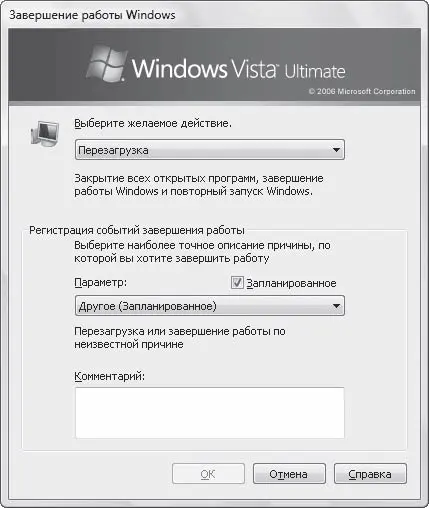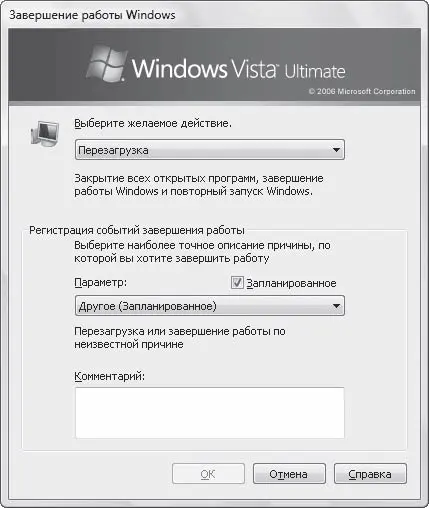
Рис. 3.1. Окно слежения за завершением работы компьютера
Активировать данный механизм и изменить его настройки можно с помощью параметров REG_DWORD-типа, расположенных в ветви реестра HKEY_LOCAL_MACHINE\SOFTWARE\Policies\Microsoft\Windows NT\Reliability.
• ShutdownReasonUI – позволяет определить, будет ли активирован механизм слежения за завершением работы компьютера. Он может принимать следующие значения, позволяющие отображать окно завершения работы:
–1 – на любых компьютерах;
–2 – только на рабочих станциях;
–3 – только на сервере.
Заметьте, что данный параметр применяется, только если значение параметра ShutdownReasonOn равно 1.
• ShutdownReasonOn – если значение данного параметра равно 1, то будет активирован механизм слежения за завершением работы компьютера.
• TimeStampEnabled – при активировании механизма слежения за завершением работы компьютера операционная система периодически записывает на диск сведения о временной метке (чтобы можно было определить время внеплановой перезагрузки компьютера). Если значение данного параметра равно 0, то периодическая запись временной метки на диск будет отключена.
• TimeStampInterval – позволяет определить интервал записи временной метки на диск (в секундах). По умолчанию интервал записи временной метки на диск равен 60 секундам.
• SnapShot – если значение данного параметра равно 0, то будет отключено свойство данных состояния системы.
Ниже представлен REG-файл, который включает механизм слежения за завершением работы компьютера и настраивает его (расположение на компакт-диске – Файлы реестра\Режимы\OnReliability2.reg).
Windows Registry Editor Version 5.00
[HKEY_LOCAL_MACHINE\SOFTWARE\Policies\Microsoft\Windows NT\Reliability]
"ShutdownReasonUI"=dword:00000001
"ShutdownReasonOn"=dword:00000001
"TimeStampEnabled"=dword:00000000
Если вы часто пользуетесь стандартным механизмом поиска операционной системы, то вам могут быть интересны некоторые уникальные возможности его настройки.
Как и раньше, отобразить мастер для выполнения поиска можно с помощью сочетания клавиш Windows+F (рис. 3.2). Обратите внимание на панель Показать только данного мастера. С ее помощью можно выполнить поиск среди файлов определенного расширения. Данная панель содержит следующие кнопки:
• Изображение – искать среди файлов с расширениями 3DS, A11, AI, ANI, ART, AMF, B1N, B8, BMP, CDR, CMP, CPS, EMF, EPS, GIF, TIF, TIFF, JPEG, JPG и т. д.;
• Музыка – поиск среди файлов с расширениями AAC, AIF, AIFC, AU, CDA, DFS, DSS, M3U, MIDI, MID, MP3 и т. д.;
• Документ – искать среди файлов с расширениями XML, XLS, XLL, WRI, WPD, WKS, TXT, TEXT, RTF, PPT и т. д.;
• Эл. почта – поиск среди файлов с расширениями EML, MSG, NWS, VCS.

Рис. 3.2. Окно Результаты поиска
Вы можете самостоятельно определить расширения, среди которых будет выполняться поиск после нажатия одной из приведенных выше кнопок. Для этого нужно воспользоваться ветвью реестра HKEY_LOCAL_MACHINE\SOFTWARE\Microsoft\Windows\CurrentVersion\Explorer\KindMap. В ней содержится список параметров строкового типа. Название такого параметра соответствует расширению файла, а значение определяет категорию, в которые файлы данного расширения входят (через точку с запятой можно указать несколько категорий).
Поиск в содержимом файлов
По умолчанию операционная система Windows Vista поддерживает возможность выполнения поиска в содержимом файлов со следующими расширениями: ASM, BAT, C, CMD, CPP, DIC, H, INF, INI, JAVA, LOG, M3U, MDB, RC, REG, SQL, TXT, VBS, WRI и т. д.
Однако вы можете самостоятельно определить расширения файлов, в содержимом которых операционной системе будет разрешено выполнять поиск. Для этого следует знать сам способ, с помощью которого операционная система определяет, разрешено ли выполнять поиск в содержимом файлов.
Чтобы определить, можно ли выполнять поиск в содержимом файлов данного расширения, операционная система проверяет значение параметра (По умолчанию) ветви реестра вида HKEY_CLASSES_ROOT\«расширение файла»\PersistentHandler. Данный параметр может принимать следующие значения:
• {098f2470-bae0-11cd-b579-08002b30bfeb} – поиск в содержимом запрещен;
• {5e941d80-bf96-11cd-b579-08002b30bfeb} – поиск в содержимом осуществляется по правилам поиска в текстовых файлах;
• {98de59a0-d175-11cd-a7bd-00006b827d94} – поиск в содержимом осуществляется по правилам поиска в файлах пакета Microsoft Office;
Читать дальше
Конец ознакомительного отрывка
Купить книгу